谷歌浏览器翻译怎么打开 谷歌浏览器的翻译功能怎样设置
更新时间:2023-11-08 17:56:09作者:xtang
谷歌浏览器翻译怎么打开,在如今的信息时代,翻译已经成为了我们日常生活中不可或缺的一部分,而谷歌浏览器作为最受欢迎的浏览器之一,也提供了强大的翻译功能,方便我们快速理解和阅读其他语言的网页内容。如何打开谷歌浏览器的翻译功能呢?设置步骤简单,只需几个简单的点击,就能轻松实现网页内容的翻译。接下来让我们一起来了解一下吧。
具体步骤:
1.首先打开浏览器,然后在界面的右上角点击竖着的三个小点状按钮。
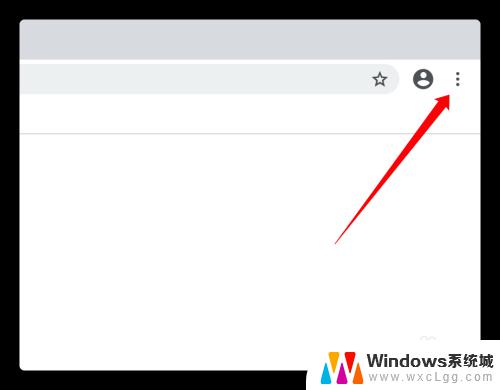
2.在弹出的菜单中,找到最下面的“设置”选项。
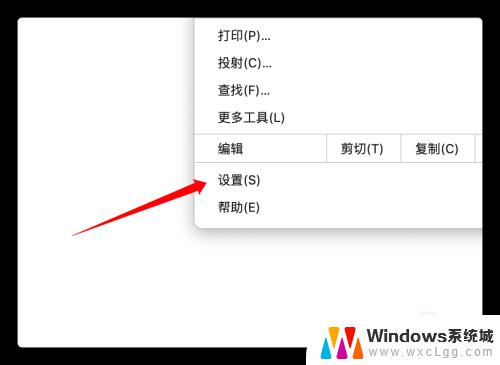
3.在新弹出的设置界面中,点击左侧的“高级”,弹出更多菜单命令。
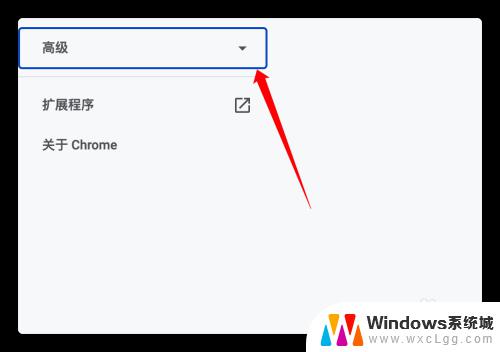
4.在展开的高级菜单下,点击“语言”选项。
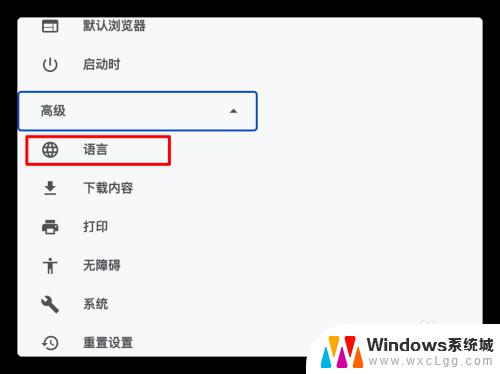
5.然后在右侧的界面中可以看到询问是否翻译非您所用语言页面的选项,把后面的按钮打开。
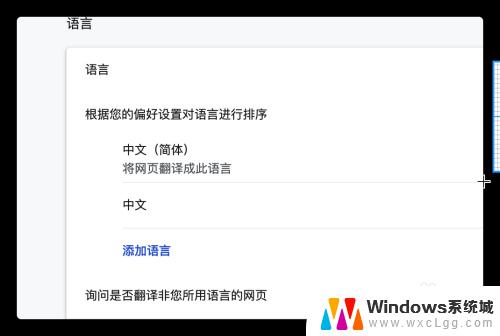
6.打开后每次就会弹出非系统设置的语言网页,都会提示是否翻译该页面。
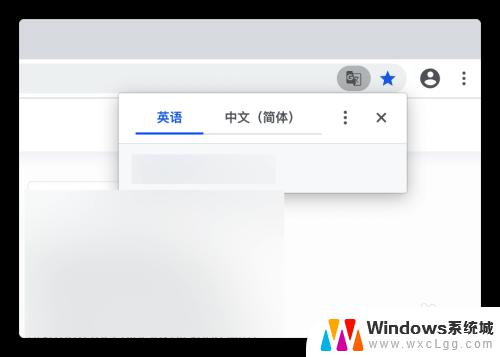
以上就是如何打开谷歌浏览器翻译的全部内容,如果你遇到这种情况,可以按照以上步骤进行解决,非常简单快速。
谷歌浏览器翻译怎么打开 谷歌浏览器的翻译功能怎样设置相关教程
-
 微软浏览器自动翻译 Microsoft Edge浏览器自动翻译功能设置教程
微软浏览器自动翻译 Microsoft Edge浏览器自动翻译功能设置教程2025-04-08
-
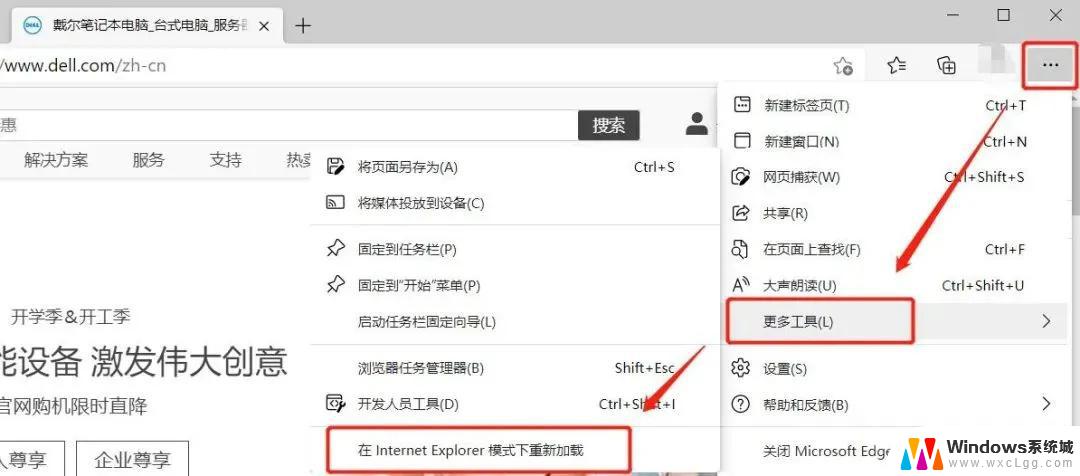 谷歌浏览器的兼容模式 谷歌浏览器兼容模式设置教程
谷歌浏览器的兼容模式 谷歌浏览器兼容模式设置教程2024-10-03
-
 谷歌浏览器如何设置ie浏览器兼容 谷歌浏览器兼容模式怎么设置
谷歌浏览器如何设置ie浏览器兼容 谷歌浏览器兼容模式怎么设置2024-03-09
-
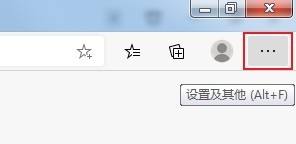 edge浏览器翻译功能不见了 Edge浏览器翻译功能无法使用怎么办
edge浏览器翻译功能不见了 Edge浏览器翻译功能无法使用怎么办2024-07-19
-
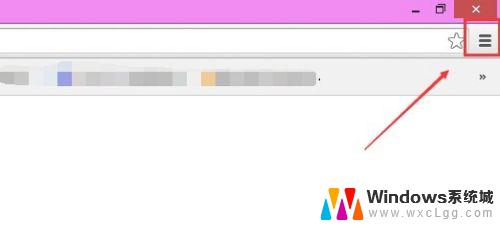 谷歌浏览器账户登录 谷歌浏览器怎么登录账号
谷歌浏览器账户登录 谷歌浏览器怎么登录账号2023-11-09
-
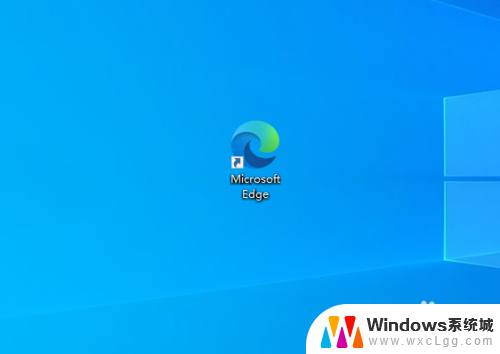 edge浏览器自动翻译怎么打开 Edge浏览器如何开启自动翻译功能
edge浏览器自动翻译怎么打开 Edge浏览器如何开启自动翻译功能2024-03-20
电脑教程推荐
- 1 固态硬盘装进去电脑没有显示怎么办 电脑新增固态硬盘无法显示怎么办
- 2 switch手柄对应键盘键位 手柄按键对应键盘键位图
- 3 微信图片怎么发原图 微信发图片怎样选择原图
- 4 微信拉黑对方怎么拉回来 怎么解除微信拉黑
- 5 笔记本键盘数字打不出 笔记本电脑数字键无法使用的解决方法
- 6 天正打开时怎么切换cad版本 天正CAD默认运行的CAD版本如何更改
- 7 家庭wifi密码忘记了怎么找回来 家里wifi密码忘了怎么办
- 8 怎么关闭edge浏览器的广告 Edge浏览器拦截弹窗和广告的步骤
- 9 windows未激活怎么弄 windows系统未激活怎么解决
- 10 文件夹顺序如何自己设置 电脑文件夹自定义排序方法